Hornil Photo Resizer是一款功能丰富且非常实用的图像批处理软件,在这款软件中支持批量转换图片的格式、批量重命名图片、批量调整图片大小等功能,很多用户在处理图像的时候经常会用到批量修改图片大小的功能,这样的话就可以通过Hornil Photo Resizer这款软件来操作进行修改了,介于还有一些用户没有使用过这款软件,不知道要如何操作,小编就来跟大家分享一下具体的调整方法吧,感兴趣的朋友不妨一起来看看小编分享的这篇方法教程,希望能帮到大家。
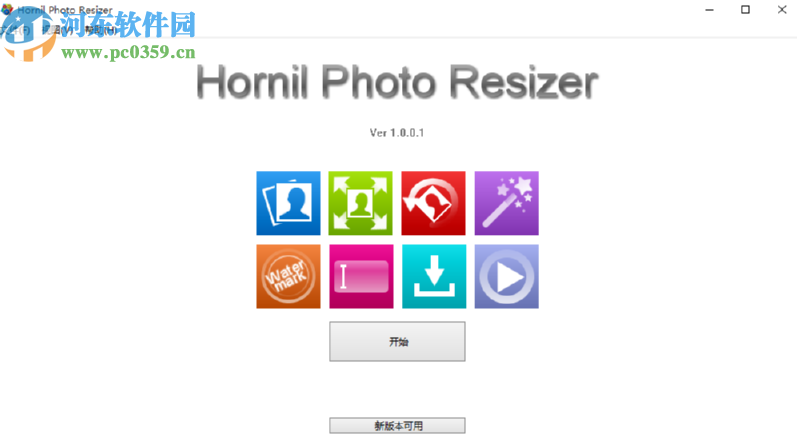
1.首先第一步我们打开软件之后在界面左边点击到添加这个功能界面中,然后点击添加按钮即可添加要处理的图片。
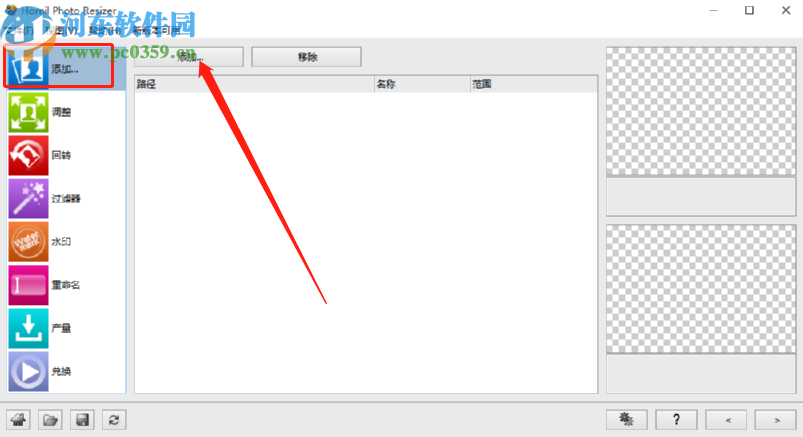
2.点击添加文件按钮之后就会打开一个选择文件的界面了,在这个界面中我们选中所有需要处理的图像之后点击右下角的打开按钮即可。
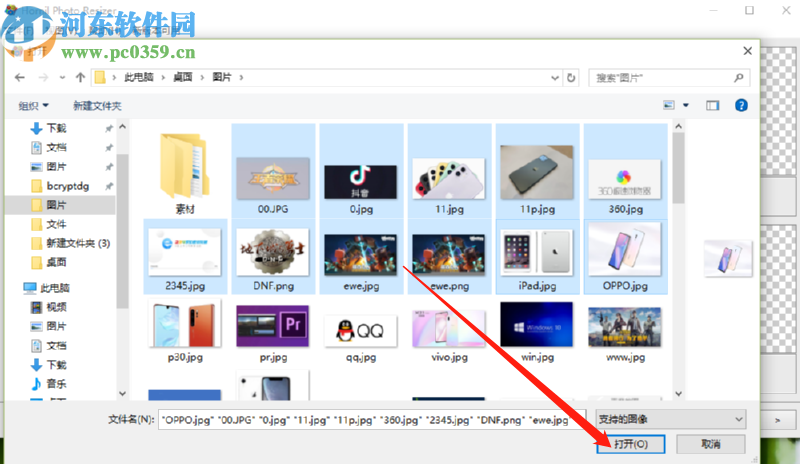
3.点击右下角的打开按钮之后选择的图片就全部添加到软件界面中了,然后我们点击界面左边的这个调整功能模块。
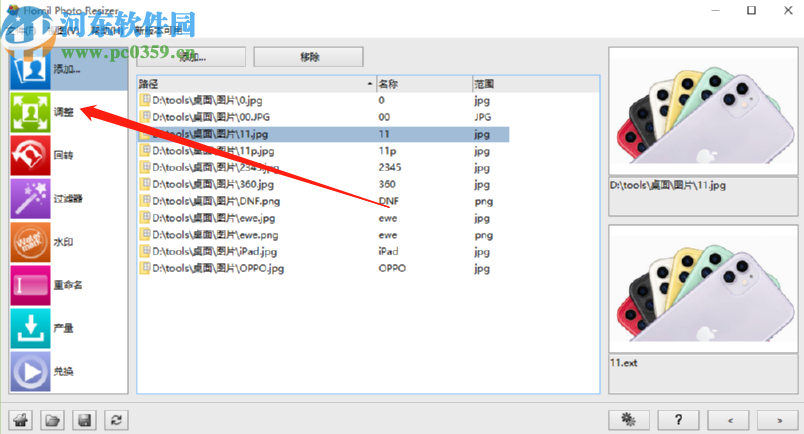
4.点击切换到调整功能模块之后我们需要在界面中选择想要调整图片大小的功能类型,然后我们可以选择调整宽x高这个功能。
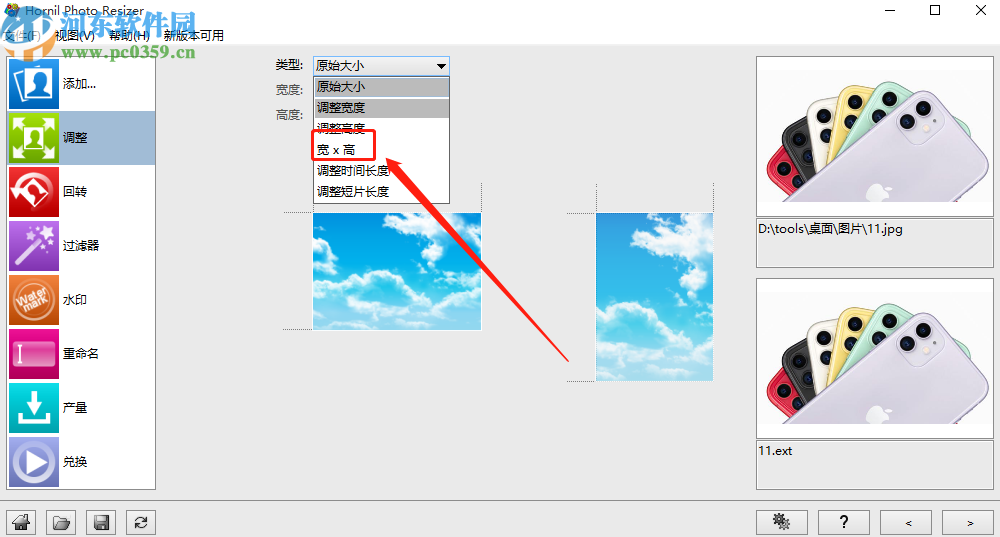
5.点击选择调整宽x高之后,我们可以在界面中自定义输入想要调整的宽高数值,输入之后在右下角可以预览到调整的效果。
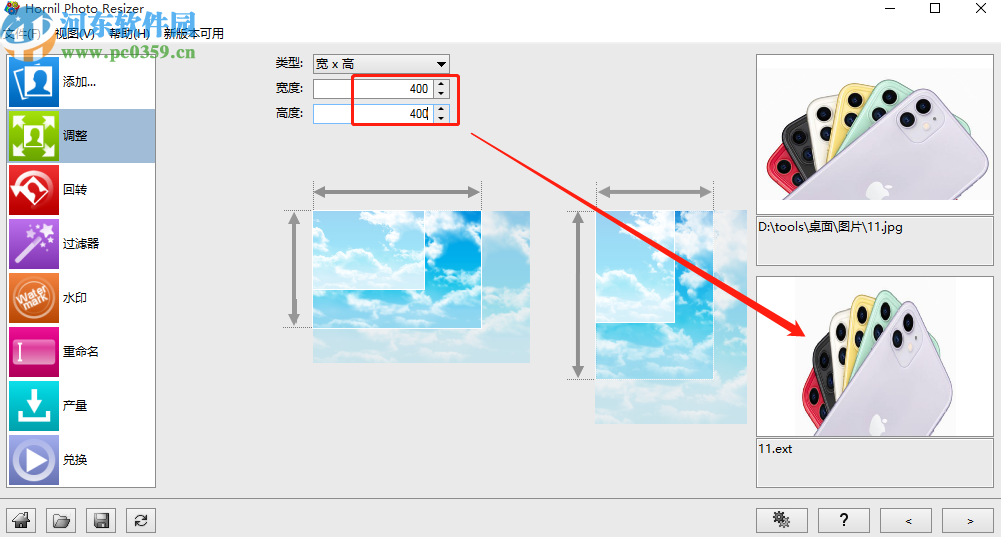
6.预览到调整的效果满意之后,我们点击界面左下角的保存文件图标,然后将处理之后的图像保存下来。
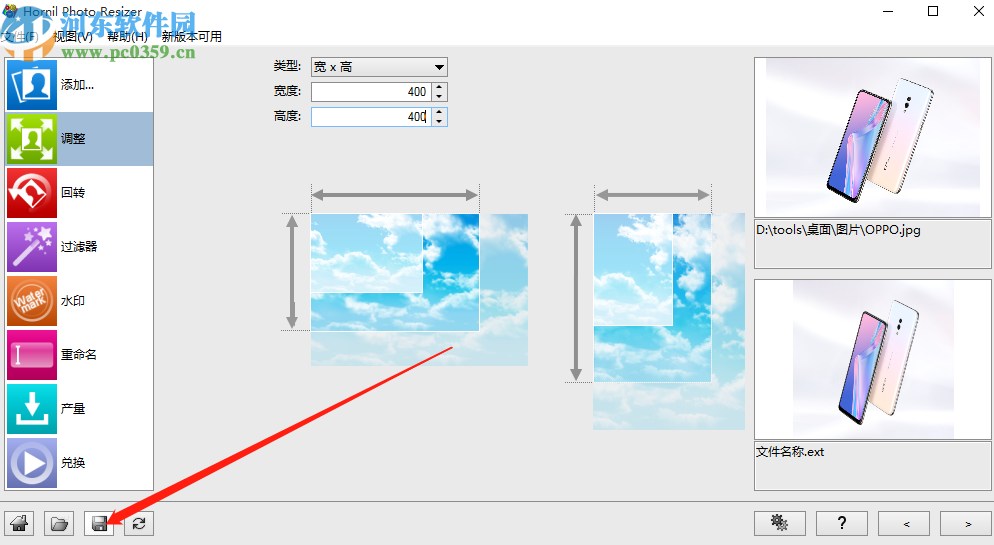
7.点击保存图标之后会出现一个选择文件的界面,然后我们在界面中选择好保存的位置,输入保存的名称之后点击保存按钮即可。
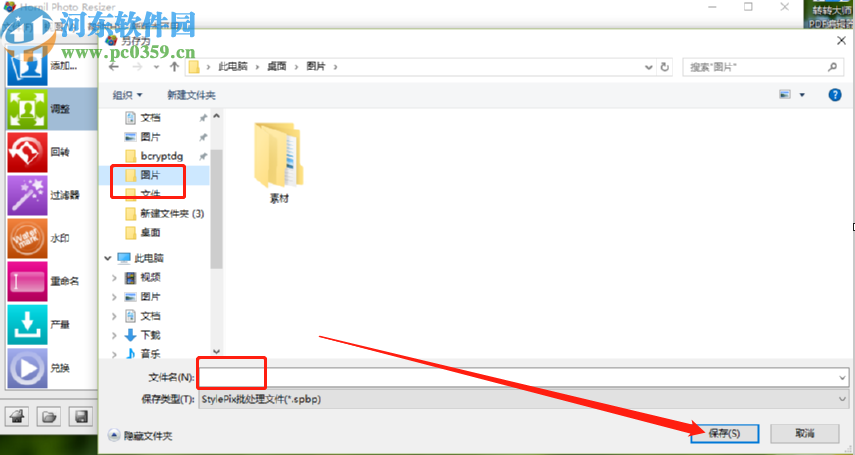
以上就是小编今天跟大家分享的使用Hornil Photo Resizer这款软件来批量调整图片大小的操作方法了,有需要的朋友赶紧试一试小编分享的方法吧,希望这篇方法教程能够帮助到大家。


